Thực hiện cuộc gọi điện thoại trên Apple Watch Ultra
Siri: Nói điều gì đó như:
“Call Max”
“Dial 555 555 2949”
“Call Pete FaceTime audio”
Thực hiện cuộc gọi
Mở ứng dụng Điện thoại
 trên Apple Watch Ultra của bạn.
trên Apple Watch Ultra của bạn.Chạm vào Danh bạ, sau đó xoay Digital Crown để cuộn.
Chạm vào liên hệ bạn muốn gọi, sau đó chạm vào nút điện thoại.
Chạm vào FaceTime âm thanh để bắt đầu cuộc gọi FaceTime âm thanh hoặc chạm vào một số điện thoại.
Xoay Digital Crown để điều chỉnh âm lượng trong cuộc gọi.
Mẹo: Để gọi người nào đó mà bạn đã nói chuyện gần đây, hãy chạm vào Gần đây, sau đó chạm vào một liên hệ. Để gọi một người mà bạn đã chỉ định là mục ưa thích trong ứng dụng Điện thoại trên iPhone, hãy chạm vào Mục ưa thích, sau đó chạm vào một liên hệ.
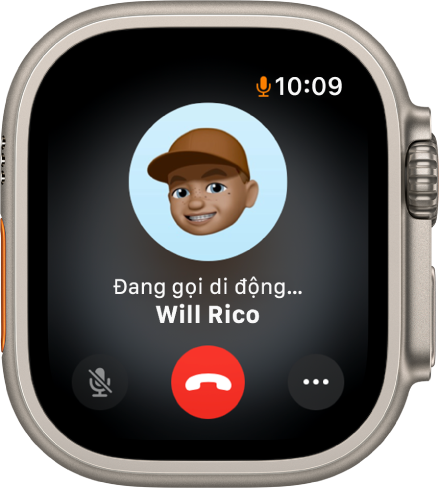
Thực hiện cuộc gọi FaceTime nhóm
Với watchOS 10, bạn có thể thực hiện các cuộc gọi FaceTime âm thanh nhóm ngay trên Apple Watch Ultra.
Mở ứng dụng Điện thoại
 trên Apple Watch Ultra của bạn.
trên Apple Watch Ultra của bạn.Bắt đầu một cuộc gọi FaceTime âm thanh.
Để mời thêm người vào cuộc gọi, hãy thực hiện một trong các tác vụ sau đây:
Chạm vào
 , chạm vào Thêm người, sau đó chọn một liên hệ.
, chạm vào Thêm người, sau đó chọn một liên hệ.Nếu có người đã tham gia cuộc gọi, hãy chạm vào 2 người đang hoạt động, chạm vào
 ở cuối màn hình, sau đó chọn một liên hệ.
ở cuối màn hình, sau đó chọn một liên hệ.
Nếu bạn đang ở trong cuộc gọi, nhưng không phải là người bắt đầu cuộc gọi thì bạn cũng có thể thêm một người khác. Chạm vào 2 người đang hoạt động, chạm vào ![]() , sau đó chọn một liên hệ hoặc chạm vào Thêm người, sau đó chọn một liên hệ.
, sau đó chọn một liên hệ hoặc chạm vào Thêm người, sau đó chọn một liên hệ.
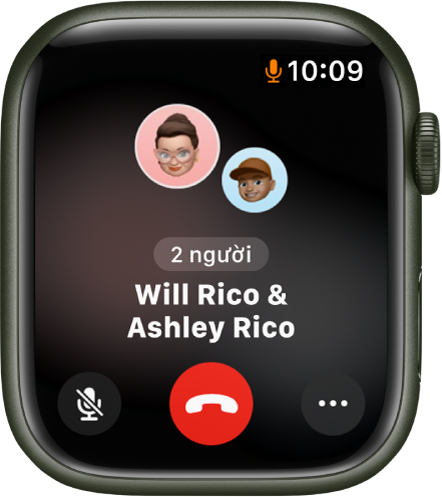
Nhập số điện thoại trên Apple Watch Ultra
Mở ứng dụng Điện thoại
 trên Apple Watch Ultra của bạn.
trên Apple Watch Ultra của bạn.Bắt đầu một cuộc gọi FaceTime âm thanh.
Chạm vào
 , sau đó chạm vào Thêm người.
, sau đó chạm vào Thêm người.
Bạn cũng có thể sử dụng bàn phím để nhập các số bổ sung trong cuộc gọi. Chỉ cần chạm vào ![]() , sau đó chạm vào nút Bàn phím.
, sau đó chạm vào nút Bàn phím.
Thực hiện cuộc gọi qua Wi-Fi
Nếu nhà cung cấp dịch vụ di động của bạn cung cấp tính năng cuộc gọi Wi-Fi thì bạn có thể sử dụng Apple Watch Ultra để thực hiện và nhận cuộc gọi qua Wi-Fi thay vì mạng di động – ngay cả khi iPhone được ghép đôi không ở cạnh bạn hoặc bị tắt. Apple Watch Ultra của bạn chỉ cần ở trong phạm vi của mạng Wi-Fi mà iPhone của bạn đã kết nối trước đây.
Để xem liệu nhà cung cấp của bạn có cung cấp cuộc gọi Wi-Fi hay không, hãy xem bài viết Hỗ trợ của Apple Thực hiện cuộc gọi với cuộc gọi Wi-Fi và bật cuộc gọi Wi-Fi trên iPhone của bạn.
Trên iPhone của bạn, truy cập Cài đặt > Điện thoại, chạm vào Cuộc gọi Wi-Fi, sau đó bật cả Cuộc gọi Wi-Fi trên iPhone này và Thêm cuộc gọi Wi-Fi cho thiết bị khác.
Mở ứng dụng Điện thoại
 trên Apple Watch Ultra của bạn.
trên Apple Watch Ultra của bạn.Chọn một liên hệ, sau đó chạm vào
 .
.Chọn số điện thoại hoặc địa chỉ FaceTime mà bạn muốn gọi.
Ghi chú: Bạn có thể thực hiện cuộc gọi khẩn cấp qua Wi-Fi, nhưng khi có thể, hãy sử dụng iPhone của bạn qua kết nối di động thay thế – thông tin vị trí của bạn sẽ chính xác hơn. Bạn có thể thực hiện việc này trên Apple Watch Ultra bằng cách tạm thời ngắt kết nối khỏi Wi-Fi.
Xem thông tin cuộc gọi trên Apple Watch Ultra
Trong khi đang trò chuyện trên iPhone, bạn có thể xem thông tin cuộc gọi trên Apple Watch Ultra trong ứng dụng Điện thoại ![]() . Bạn cũng có thể kết thúc cuộc gọi từ Apple Watch Ultra (ví dụ: nếu bạn đang sử dụng tai nghe hoặc bộ tai nghe).
. Bạn cũng có thể kết thúc cuộc gọi từ Apple Watch Ultra (ví dụ: nếu bạn đang sử dụng tai nghe hoặc bộ tai nghe).